项目管理与MS Project 2003使用方法
2024年-分钟学会project使用教程PPT学习课件(精编)
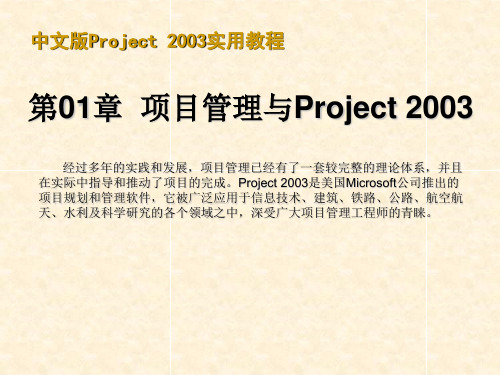
中文版Project 2003实用教程
1.2.2 Project 2003的组成
Project 2003包括3大部分:Microsoft Project Professional 2003、 Microsoft Project Server 2003和Microsoft Office Project Web Access 2003。
中文版Project 2003实用教程
2.2 Project 2003的常用视图
视图以特定的格式显示Project 2003中输入信息的子集,该信息子集存储 在Project中,并且能够在任何调用该信息子集的视图中显示,通过视图可以展 现项目信息的各个维度。视图主要分为任务类视图和资源类视图,常用的任务 类视图有“甘特图”视图、“网络图”视图、“日历”视图、“任务分配状况” 视图等;常用的资源视图有“资源工作表”视图、“资源图表”视图、“资源 使用状况”视图等
Project 2003的功能 Project 2003的组成
中文版Project 2003实用教程
1.2.1 Project 2003的功能
在对项目进行管理时,常常需要制定项目范围;确保项目时间;节省项目成 本;应对项目风险;与项目干系人及工作组成员沟通;对人力资源进行管理合 理利用;确定项目质量;管理项目采购招标以及为了确保各项工作有机协调配 合进行综合管理等。Project 2003作为一个功能强大、使用灵活的项目管理软 件,可以帮助用户完成如下的工作。 共享项目信息 编制和组织信息 跟踪项目 方案的优化度分析 信息计算 检测和维护
项目及其特性 项目管理的概念 项目的周期 项目管理三要素 专用术语
中文版Project 2003实用教程
1.1.1 项目及其特性
Project2003的使用
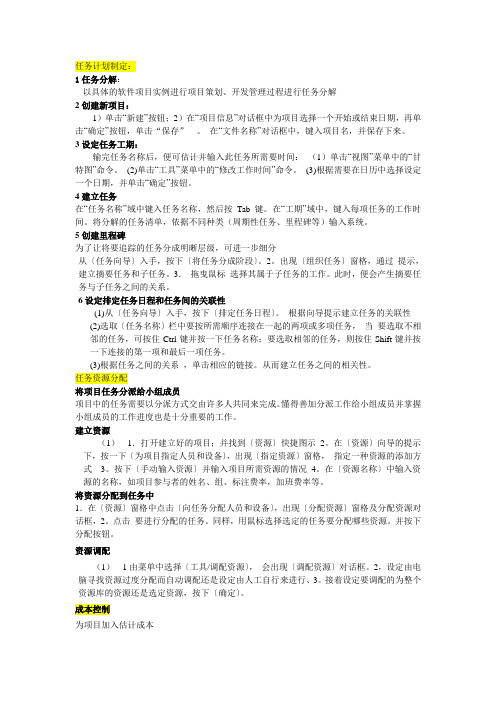
任务计划制定:1任务分解:以具体的软件项目实例进行项目策划、开发管理过程进行任务分解2创建新项目:1)单击“新建”按钮;2)在“项目信息”对话框中为项目选择一个开始或结束日期,再单击“确定”按钮,单击“保存”。
在“文件名称”对话框中,键入项目名,并保存下来。
3设定任务工期:输完任务名称后,便可估计并输入此任务所需要时间:(1)单击“视图”菜单中的“甘特图”命令。
(2)单击“工具”菜单中的“修改工作时间”命令。
(3)根据需要在日历中选择设定一个日期,并单击“确定”按钮。
4建立任务在“任务名称”域中键入任务名称,然后按Tab 键。
在“工期”域中,键入每项任务的工作时间。
将分解的任务清单,依据不同种类(周期性任务、里程碑等)输入系统。
5创建里程碑为了让将要追踪的任务分成明晰层级,可进一步细分从〔任务向导〕入手,按下〔将任务分成阶段〕。
2。
出现〔组织任务〕窗格,通过提示,建立摘要任务和子任务。
3.拖曳鼠标选择其属于子任务的工作。
此时,便会产生摘要任务与子任务之间的关系。
6设定排定任务日程和任务间的关联性(1)从〔任务向导〕入手,按下〔排定任务日程〕。
根据向导提示建立任务的关联性(2)选取〔任务名称〕栏中要按所需顺序连接在一起的两项或多项任务,当要选取不相邻的任务,可按住Ctrl键并按一下任务名称;要选取相邻的任务,则按住Shift键并按一下连接的第一项和最后一项任务。
(3)根据任务之间的关系,单击相应的链接。
从而建立任务之间的相关性。
任务资源分配将项目任务分派给小组成员项目中的任务需要以分派方式交由许多人共同来完成。
懂得善加分派工作给小组成员并掌握小组成员的工作进度也是十分重要的工作。
建立资源(1)1.打开建立好的项目;并找到〔资源〕快捷图示2。
在〔资源〕向导的提示下,按一下〔为项目指定人员和设备〕,出现〔指定资源〕窗格,指定一种资源的添加方式3。
按下〔手动输入资源〕并输入项目所需资源的情况4。
在〔资源名称〕中输入资源的名称,如项目参与者的姓名、组、标注费率,加班费率等。
教你如何使用MicrosoftProject进行项目管理和计划设计

教你如何使用MicrosoftProject进行项目管理和计划设计第一章:项目管理概述项目管理是指通过规划、组织、协调和控制等一系列活动,以达到项目的目标,并有效利用资源的过程。
在进行项目管理时,我们需要借助一些专业工具来辅助,其中Microsoft Project是最常见和广泛使用的项目管理软件之一。
第二章:Microsoft Project简介Microsoft Project是微软公司开发的一款专业项目管理软件,可帮助项目经理和团队有效地进行项目计划、跟踪和控制。
该软件提供了多种功能,包括任务分配、资源管理、进度跟踪、报告生成等,可以帮助用户全面管理项目的各个方面。
第三章:项目计划设计使用Microsoft Project进行项目计划设计是项目管理的第一步,也是最关键的一步。
在这一章节中,我们将介绍如何合理安排项目计划,包括以下几个方面:1. 项目目标和范围的定义:明确项目的目标和所涉及的范围,确保项目计划符合实际情况。
2. 任务分解和工作包的创建:将项目任务进行细化,将大的任务分解为更小的工作包,并确定每个工作包的资源需求和时间估算。
3. 任务间关联关系的建立:确定不同任务之间的逻辑关系,包括先后顺序、并行任务和子任务等。
4. 资源分配和资源平衡:根据项目需求,合理分配资源,并在项目计划中进行资源平衡,确保资源的合理利用。
5. 时间和里程碑的设定:根据任务的时间估算,设置项目的关键里程碑,以帮助跟踪和控制项目进度。
第四章:项目进度跟踪和控制项目进度的跟踪和控制是项目管理的重要环节,也是确保项目顺利完成的关键。
在这一章节中,我们将介绍如何使用Microsoft Project进行项目进度跟踪和控制,包括以下几个方面:1. 实时更新任务进度:及时记录项目成员的工作情况,更新任务的实际进度,以便跟踪项目的实际进展。
2. 进度分析和风险管理:分析项目的进度趋势,识别潜在的风险和问题,并制定相应的应对措施。
在MicrosoftProject中进行项目计划和资源管理的步骤

在MicrosoftProject中进行项目计划和资源管理的步骤在Microsoft Project中进行项目计划和资源管理的步骤项目管理是确保项目按时、按预算顺利完成的关键要素。
而在现代项目管理中,使用项目管理软件能够提高效率和准确性。
Microsoft Project是一款功能强大的项目管理软件,可以帮助项目经理进行项目计划和资源管理。
本文将介绍在Microsoft Project中进行项目计划和资源管理的步骤,帮助读者更好地运用该软件。
1. 创建新项目在Microsoft Project中,首先需要创建一个新项目。
点击菜单栏上的“文件”,然后选择“新建”来创建一个新的项目。
在弹出的对话框中输入项目的名称、起始日期和截止日期等基本信息,点击“确定”按钮即可创建新项目。
2. 设置项目日历在项目管理中,时间是一个重要的因素。
在Microsoft Project中,需要设置项目的工作日历,以便进行时间计划。
点击菜单栏上的“项目”,然后选择“项目信息”,在弹出的对话框中选择“日历”选项卡,设置项目的工作日和非工作日,点击“确定”按钮保存设置。
3. 定义项目任务项目任务是项目计划的基本单位。
在Microsoft Project中,可以通过任务列表来定义和管理项目任务。
点击左侧的任务列表,然后在右侧的表格中添加任务名称、起始日期、截止日期等相关信息。
可以通过拖拽任务条形图来调整任务的时间安排。
4. 设置任务关系在项目中,各个任务之间往往存在一定的前后关系。
在Microsoft Project中,可以通过设置任务之间的依赖关系来确保任务的顺序性。
在任务列表中选中任务,点击菜单栏上的“任务”选项,然后选择“任务信息”来设置任务之间的关系。
可以选择“最早开始-最早结束”、“最早开始-最迟结束”、“最迟开始-最早结束”等不同类型的关系。
5. 分配资源资源管理是项目管理的重要环节之一。
在Microsoft Project中,可以通过资源表来管理项目中的资源。
Project2003_教程(2013最终版本)

保存项目文件 备份文件(.bak文件)
文件口令的设置
最多17个字符 另存为→文件选项
保存工作环境(.mpw)
3.8 查找项目文件 3.9 关闭项目文件
第4章 创建和编辑项目任务
4.1 创建任务列表
工作分解结构WBS的概念
定义项目的各项工作 分解成若干个任务
4.1.1 在甘特图中输入任务 4.1.2 在甘特图中输入里程碑 4.1.3 向甘特图输入周期性任务 4.1.4 使用任务信息对话框 4.1.5 在其他视图中输入任务
1. 标题栏 2. 菜单栏 3. 工具栏(使用、显示、隐藏、移动工具栏) 4. 输入栏 5. 状态栏 6、Project 2003 视图 有三种视图类型 (1)图表或图形视图 (2)工作表视图 (3)窗体视图
第2章 初识Project 2003
1. 2. 3. 4. 5. 6. 7. 8. 9. 甘特图视图 任务分配状况视图 日历视图 网络图视图 资源工作表视图 资源使用状况视图 资源图表视图 组合视图 在视图中切换
〔项目〕菜单→〔项目信息〕
5.3 调整工作日的工作开始时间和结束时间
〔工具〕菜单→〔选项〕
5.4 为项目选择基准日历
〔项目〕菜单→〔项目信息〕 改变日期显示的默认格式
〔工具〕菜单→〔选项〕→〔视图〕
5.5 编辑项目日历
〔工具〕菜单→〔更改工作时间〕
5.6 创建新的日历
〔工具〕菜单→〔更改工作时间〕 →〔新建〕按钮
1.3.1 基本术语
任务 阶段点 资源
1.3.2 基本规则
1、为项目管理工作提供数据; 2、使用日历; 3、关键路径、关键任务 4、资源对工期的影响 (资源驱动与非资源驱动)
Microsoft_Project入门实例教程

Microsoft_Project入门实例教程软件项目管理(Microsoft Project)指导1、实验内容本次实验是通过使用Microsoft Project完成项目管理的一些工作,目的是了解Microsoft Project工具的使用和项目管理的相关知识。
实验内容和步骤如下:1.1 建立项目管理文件在开始制定项目计划之前,要明确定义项目的一些基本属性信息,或者对项目有一个基本的定义,例如项目的名称、内容、开始时间、结束时间等。
例如有一个《校园网站》项目,内容是通过网站介绍学校的基本情况,发布一些及时的信息,同时有论坛等讨论区域。
然后开始在Project2003中创建项目,实验步骤如下:1、新建项目选择[程序]-〉Microsoft Office ——〉Microsoft Office Project进入Project2003。
选择[文件]-〉[新建]菜单命令,打开Project的“新建项目”向导,如图1,单击“空白项目”将出现“任务”导向,如图2。
图1:新建项目图2:文件向导2、定义项目项目创建完成之后,需要定义项目。
单击图2中的“定义项目”,将显示“定义项目”导向,利用向导可以很容易完成定义项目的操作。
分三步:1) 输入项目的开始时间,如图3,将日期调整为项目的预计开始日期;2) 输入项目工作组选项,如图4,询问是否使用Project Server和Project WebAccess ,本项目比较小,不需要Project Server的协调,选择“否”;3) 保存文件,将文件保存为SchoolWebside.mpp。
图3:定义项目-a项图4:定义项目-b项图5:文件保存3、设置环境信息项目的环境信息包括工期、项目的日历等。
选择[工具]-〉[选项],弹出“选项”对话框,选择“选项”对话框中的“日历”选项卡可以输入、查看或者修改日期、时间等设置,如图6。
选择“日程”选项卡可以输入、查看和修改排定任务日程的首选项。
Microsoft Project入门实例教程

软件项目管理(Microsoft Project)实验指导1、实验内容本次实验是通过使用Microsoft Project完成项目管理的一些工作,目的是了解Microsoft Project工具的使用和项目管理的相关知识。
实验内容和步骤如下:1.1 建立项目管理文件在开始制定项目计划之前,要明确定义项目的一些基本属性信息,或者对项目有一个基本的定义,例如项目的名称、内容、开始时间、结束时间等。
例如有一个《校园网站》项目,内容是通过网站介绍学校的基本情况,发布一些及时的信息,同时有论坛等讨论区域。
然后开始在Project2003中创建项目,实验步骤如下:1、新建项目选择[程序]-〉Microsoft Office ——〉Microsoft Office Project进入Project2003。
选择[文件]-〉[新建]菜单命令,打开Project的“新建项目”向导,如图1,单击“空白项目”将出现“任务”导向,如图2。
图1:新建项目图2:文件向导2、定义项目项目创建完成之后,需要定义项目。
单击图2中的“定义项目”,将显示“定义项目”导向,利用向导可以很容易完成定义项目的操作。
分三步:1)输入项目的开始时间,如图3,将日期调整为项目的预计开始日期;2)输入项目工作组选项,如图4,询问是否使用Project Server和Project WebAccess ,本项目比较小,不需要Project Server的协调,选择“否”;3)保存文件,将文件保存为SchoolWebside.mpp。
图3:定义项目-a项图4:定义项目-b项图5:文件保存3、设置环境信息项目的环境信息包括工期、项目的日历等。
选择[工具]-〉[选项],弹出“选项”对话框,选择“选项”对话框中的“日历”选项卡可以输入、查看或者修改日期、时间等设置,如图6。
选择“日程”选项卡可以输入、查看和修改排定任务日程的首选项。
如图7。
图6:“日历”选项卡图7:“日程”选项卡1.2 创建项目任务创建一个新的项目文件后,接下来需要进行任务的创建,任务是构成项目的基本单元,所有的任务完成了,项目才可以完成。
信息系统项目管理软件MSProject2003的使用

管理信息系统分析与设计
实验报告
实验名称:信息系统项目管理软件MS Project 2003的使用
图一图二
图四
图六
图七
如上图知总工期为47天
9、叙述下面三个图之间的区别。
图九
图十
所改任务不是项目中关键任务,所以对其更改不会影响最终的结果。
图十一
图十二
(2)、结束之间为2010年9月8日。
总共79天。
关键作业为A-B-D-G-H-I
12、已知某厂开发新系统项目的内容和工期如下表所示,假设当前日期为2007年10月19日。
其中2007年11月10日-11月15日为该厂30周年厂庆,所以所有员工均休息。
同时已知系统分析员共5人,每小时工资为20元,系统设计员共4人,每小时工资为15元,系统实施人员共3人,每小时工资为10元,且在开发中需要硬件投入2万元,其他投入5000元。
要求:(1)请使用project 软件完成项目的建立;(2)领导要求在3个月内完成,说明项目的起始时间和总工时;(3)计算项目开发成本;(4)若该厂周年庆是12月10日至15日说明项目的起始时间和总工时。
图十三图十四
图十六
由图上可看出工时为376天。
试验项目管理工具MSProject的使用

实验2:项目管理工具的使用一、实验目的掌握项目管理工具的主要功能,理解编写软件项目计划的方法和步骤。
二、软硬件环境硬件:机(参与实验的学生每人一台)软件环境:操作系统2003;2007三、实验步骤本实验所使用的项目案例为“企业人力资源管理系统”,有关该案例的详细信息请参看文档《企业人力资源管理系统工作说明书》。
1.创建新项目计划在这一步学习怎样创建一个新的项目计划并设定项目计划的基本信息。
(1)启动2007,系统自动创建一个空白的新项目。
(2)选择“文件”菜单中的“属性”,弹出项目属性对话框,在“摘要”标签中输入项目标题“企业人力资源管理系统”,其它信息项也可酌情输入。
输入完成后单击“确定”关闭项目属性对话框。
(3)选择“项目”菜单中的“项目信息…”选项,弹出项目信息对话框,在此对话框中输入项目的开始日期(如果“日程排定方法”选择为“从项目完成之日”起,则输入项目的完成日期)。
其它信息项可接受其默认值。
输入完成后单击“确定”关闭项目信息对话框。
(4)单击“文件”菜单中的“保存”,在“保存”对话框中输入文件名“企业人力资源管理系统”,单击“确定”保存项目计划。
2.项目任务安排在这一步学习怎样输入项目任务,将任务划分为阶段,并安排任务的执行次序。
(1)在2007主界面左边的任务列表栏中依次输入“企业人力资源管理系统”项目的各个任务的名称和估计工期。
可按下表输入:任务名称工期项目计划 3需求分析8总体设计 2详细设计 5基础信息管理 3人事档案管理 4薪酬福利管理 3绩效考核管理 3教育培训管理 3招聘管理 3人员调配管理 3考勤管理 4集成测试 5系统测试 3用户验收 2系统部署 1用户培训 4(2)将任务组织到项目阶段中。
单击任务名称“基础信息管理”,在“插入”菜单中单击“新任务”,输入新任务的名称为“编码”。
选择从“基础信息管理”到“考勤管理”共8个任务,在“项目”菜单中,指向“大纲”,然后单击“降级”,将这些任务组织到“编码”阶段中。
MS-Project使用手册

建立任务关联 建立关键路径
计划检查
保存基准计划 发布任务 任务跟踪
保存 比较 基准
制定WBS计划的步骤
分解任务 资源分配 评估工作量
建立任务关联 建立关键路径
计划检查
保存基准计划 发布任务 任务跟踪
项目组员JAMES本周工作计划
制定WBS计划的步骤
分解任务 资源分配 评估工作量
建立任务关联 建立关键路径
作
参考准则
分解的层次应确保工作的 工期、成本易于估算,同 时结果易于验证和度量。
制定WBS计划的步骤
分解任务 资源分配 评估工作量
建立任务关联 建立关键路径
计划检查
保存基准计划 发布任务 任务跟踪
点击资源视图, 输入项目人力 资源
将人力资源分配到 每个具体活动,每 个活动都有相应的 责任人
制定WBS计划的步骤
专案及決策主管
Project 1 – 4.x
时程
企业专案管理及决策
知识管理及资源管理
Project 98 Project 2000
什么是Project? 如何使用Project?
问题及答疑
项目举例
项目:银行综合业务系统开发 项目经理:JAMES 项目成员:SUSAN,JOHN,RICHARD,PAUL 项目启动日期:2003年3月7日 WBS工具:MS PROJECT 开发模型:瀑布模型 项目阶段:计划启动、需求、设计、编码及 单元测试、系统测试、上线试运行、验收、 维护
计划检查
保存基准计划 发布任务 任务跟踪
单击跟 踪甘特 图
双击工 作任务
谢谢!
携手共进,齐创精品工程
Thank You
世界触手可及
保存基准计划 发布任务 任务跟踪
如何利用project完成一个项目
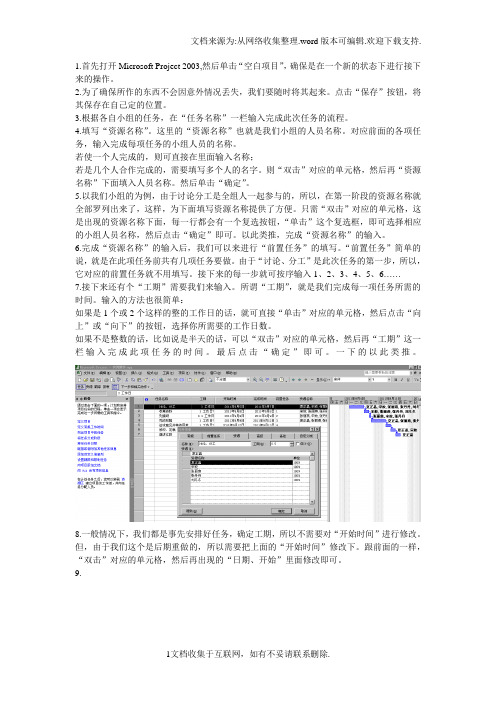
1.首先打开Microsoft Project 2003,然后单击“空白项目”,确保是在一个新的状态下进行接下来的操作。
2.为了确保所作的东西不会因意外情况丢失,我们要随时将其起来。
点击“保存”按钮,将其保存在自己定的位置。
3.根据各自小组的任务,在“任务名称”一栏输入完成此次任务的流程。
4.填写“资源名称”。
这里的“资源名称”也就是我们小组的人员名称。
对应前面的各项任务,输入完成每项任务的小组人员的名称。
若使一个人完成的,则可直接在里面输入名称;若是几个人合作完成的,需要填写多个人的名字。
则“双击”对应的单元格,然后再“资源名称”下面填入人员名称。
然后单击“确定”。
5.以我们小组的为例,由于讨论分工是全组人一起参与的,所以,在第一阶段的资源名称就全部罗列出来了,这样,为下面填写资源名称提供了方便。
只需“双击”对应的单元格,这是出现的资源名称下面,每一行都会有一个复选按钮,“单击”这个复选框,即可选择相应的小组人员名称,然后点击“确定”即可。
以此类推,完成“资源名称”的输入。
6.完成“资源名称”的输入后,我们可以来进行“前置任务”的填写。
“前置任务”简单的说,就是在此项任务前共有几项任务要做。
由于“讨论、分工”是此次任务的第一步,所以,它对应的前置任务就不用填写。
接下来的每一步就可按序输入1、2、3、4、5、6……7.接下来还有个“工期”需要我们来输入。
所谓“工期”,就是我们完成每一项任务所需的时间。
输入的方法也很简单:如果是1个或2个这样的整的工作日的话,就可直接“单击”对应的单元格,然后点击“向上”或“向下”的按钮,选择你所需要的工作日数。
如果不是整数的话,比如说是半天的话,可以“双击”对应的单元格,然后再“工期”这一栏输入完成此项任务的时间。
最后点击“确定”即可。
一下的以此类推。
8.一般情况下,我们都是事先安排好任务,确定工期,所以不需要对“开始时间”进行修改。
但,由于我们这个是后期重做的,所以需要把上面的“开始时间”修改下。
Project2003使用方法
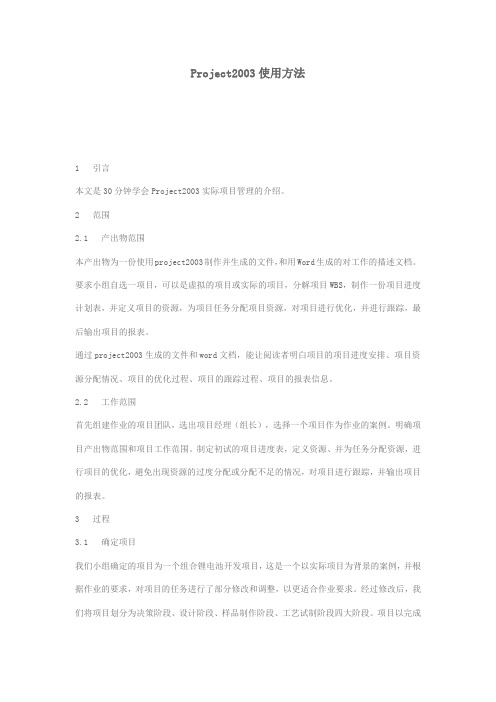
Project2003使用方法1 引言本文是30分钟学会Project2003实际项目管理的介绍。
2 范围2.1 产出物范围本产出物为一份使用project2003制作并生成的文件,和用Word生成的对工作的描述文档。
要求小组自选一项目,可以是虚拟的项目或实际的项目,分解项目WBS,制作一份项目进度计划表,并定义项目的资源,为项目任务分配项目资源,对项目进行优化,并进行跟踪,最后输出项目的报表。
通过project2003生成的文件和word文档,能让阅读者明白项目的项目进度安排、项目资源分配情况、项目的优化过程、项目的跟踪过程、项目的报表信息。
2.2 工作范围首先组建作业的项目团队,选出项目经理(组长),选择一个项目作为作业的案例。
明确项目产出物范围和项目工作范围。
制定初试的项目进度表,定义资源、并为任务分配资源,进行项目的优化,避免出现资源的过度分配或分配不足的情况,对项目进行跟踪,并输出项目的报表。
3 过程3.1 确定项目我们小组确定的项目为一个组合锂电池开发项目,这是一个以实际项目为背景的案例,并根据作业的要求,对项目的任务进行了部分修改和调整,以更适合作业要求。
经过修改后,我们将项目划分为决策阶段、设计阶段、样品制作阶段、工艺试制阶段四大阶段。
项目以完成工艺试制,通过评审,进入批量生产阶段为完成标志。
3.2 制订初步项目进度计划项目确定后,我们对项目的四大阶段的任务进行了细分,一共分解了35个任务,并将任务输入project2003软件,并对任务进行了初步的时间安排。
得到如图3.1和图3.2所示的项目进度计划。
图3.1图3.23.3 制订初步项目进度计划得到初步的项目进度计划表后,我们希望项目的WBS编码以A1-1的格式来定义,首先通过插入列,将WBS显示出来,然后通过Project2003软件菜单中项目-WBS-定义WBS代码,弹出如图3.3所示的窗体,在窗体中进行相应的设置,点击确认后,WBS的代码格式已经修改成为我们需要的格式了,结果如图3.4所示。
项目管理与MSProject2003使用方法

建立项目计划—组织任务
3.重复上面的步骤,定义所有工作事项的从属关系 注意:工具条中向左的箭头叫“升级”,其作用与降级相反, 是将某一事项升级到他的父项位置(改变从属关系为平级关系)
建立项目计划—里程碑设定
• 设置任务为里程碑
–也可手动直接设置某任务为里程碑:双击某任务,打开标签高级对话框 –勾选标记为里程碑,则在甘特图中显示里程碑标记
• PMBOK(Project Management Body of Knowledge )
1. PMBOK是项目管理知识体系; 2. PMBOK是项目管理专业知识的总论; 3. 《PMBOK导引》是公认的项目管理知识和实践的入门
性读物,由PMI出版于七十年代末,正式中文版于2002 年12月出版.
工期 :是完成某项任务所需活动工作时间的总长度,通常是从任务开始日 期到完成日期的工作时间量。
里程碑 :是一个工期为零,用于标识日程的重要事项。
项目管理5大过程组
• 启动阶段,主要工作是组 织好可行性论证
• 规划阶段,组织好开工前 的人、财、物及一切软件 准备
• 实施(控制)阶段,保证项 目的质量、成本、进度的 顺利完成
要将某工作日改成非工作日,选中 该天,并选择“非工作日”
要将某个非工作日改成工作日,选 中该天,并选择“非默认工作时间”
定义项目工作时间: Step3:设置假日和倒 休。
建立项目计划—定义项目工作时间
定义项目工作时间:
Step4:定义时间单位。一般 不作更改
定义项目工作时间: Step5:保存并完成
项目专用术语
任务 :是指具有开始日期和完成日期的具体工作,它是日程的组成单元。
周期性任务 :是指在项目过程中重复发生的任务,如每周的总结性会议就 可以定义为周期性任务。
Project2003简单教程

项目文件mmp; 项目模板文件mpt; Project数据库 mpd; Web页; Microsoft Project 98; Access数据库 mdb; Excel工具簿xls; Excel数据透视表; 文本文 件txt; 可扩展标记语言XML; 逗号分隔值CSV。
Project2003简单教程
工作分解完全的5个标准
• 可交付成果:通过该任务可以完成一个可交付
成果,这个成果是该任务完成的信号;
• 有明确的开始和结束事件:结束事件通常是可
交付成果的完成;
• 耗时容易估计:可以比较准确地评估该任务所
需要的时间;
• 成本容易估计:可以容易地计算出该民需的成
本;
• 工作可以独立安排:确定由谁或那些人去完成,
• 可以建立11个比较基准,可以方便地跟踪项目进程。
Project2003简单教程
Project2003简单教程
• 每次启动Project,都会自动生成一个空白的
新项目文件。为了方便Project自带了17种典 型模板,通过它可以快速建立类似的项目 文件。
• 如果这17种模板不适用于手头的项目,你
Project2003简单教程
• 在项目管理包含的9个知识领域中,
Project对人力资源管理、质量管理、采 购管理不起任何作用。只涉及项目范围 管理、时间管理、费用管理、沟通管理、 风险管理、整体管理六个方面。主要集 中在时间管理、费用管理、沟通管理。
Project2003简单教程
适用范围
• 项目最多可包含100万个任务; • 最多可以管理100万个项目涉及到的2003简单教程
• Microsoft Project 的打开、保存、备份、设置密码
实验一.MICROSOFT PROJECT的熟悉和使用
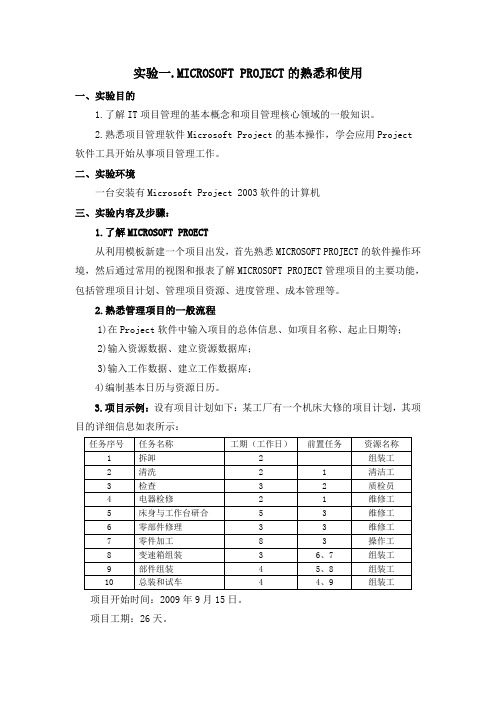
实验一.MICROSOFT PROJECT的熟悉和使用一、实验目的1.了解IT项目管理的基本概念和项目管理核心领域的一般知识。
2.熟悉项目管理软件Microsoft Project的基本操作,学会应用Project软件工具开始从事项目管理工作。
二、实验环境一台安装有Microsoft Project 2003软件的计算机三、实验内容及步骤:1.了解MICROSOFT PROECT从利用模板新建一个项目出发,首先熟悉MICROSOFT PROJECT的软件操作环境,然后通过常用的视图和报表了解MICROSOFT PROJECT管理项目的主要功能,包括管理项目计划、管理项目资源、进度管理、成本管理等。
2.熟悉管理项目的一般流程1)在Project软件中输入项目的总体信息、如项目名称、起止日期等;2)输入资源数据、建立资源数据库;3)输入工作数据、建立工作数据库;4)编制基本日历与资源日历。
3.项目示例:设有项目计划如下:某工厂有一个机床大修的项目计划,其项目的详细信息如表所示:项目开始时间:2009年9月15日。
项目工期:26天。
项目经费:5000¥。
工人工资:5元/工时,加班8元/工时。
四.实验参考步骤1.新建一个空白项目,设置项目总体信息。
图1.项目信息(菜单栏项目-)项目信息)在该窗口中,其实只须设置项目开始日期,完成日期由系统计算,日历、优先级等选择默认即可。
2.输入项目任务。
1)方法一:手工逐项输入项目任务。
你可以直接在甘特图左侧的任务表中输入任务信息,见图2;也可以通过“任务信息”对话框(菜单栏项目-)任务信息;或者双击想输入信息的某行任务栏),来添加新任务。
见图3。
图2 任务表图3 任务信息对话框(菜单栏项目-)任务信息;或者双击想输入信息的某行任务栏)2)方法二:新建一个Excel表,输入如图4中所示数据,在将导入Excel 任务表。
图4 Excel任务表回到Project界面,点击任务向导按钮,打开任务“任务”窗口,见图5。
Microsoft-Project入门实例教程
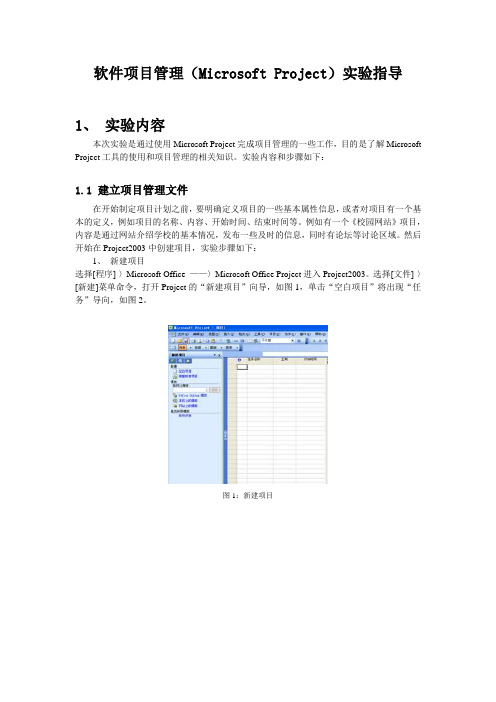
软件项目管理(Microsoft Project)实验指导1、实验内容本次实验是通过使用Microsoft Project完成项目管理的一些工作,目的是了解Microsoft Project工具的使用和项目管理的相关知识。
实验内容和步骤如下:1.1 建立项目管理文件在开始制定项目计划之前,要明确定义项目的一些基本属性信息,或者对项目有一个基本的定义,例如项目的名称、内容、开始时间、结束时间等。
例如有一个《校园网站》项目,内容是通过网站介绍学校的基本情况,发布一些及时的信息,同时有论坛等讨论区域。
然后开始在Project2003中创建项目,实验步骤如下:1、新建项目选择[程序]-〉Microsoft Office ——〉Microsoft Office Project进入Project2003。
选择[文件]-〉[新建]菜单命令,打开Project的“新建项目”向导,如图1,单击“空白项目”将出现“任务”导向,如图2。
图1:新建项目图2:文件向导2、定义项目项目创建完成之后,需要定义项目。
单击图2中的“定义项目”,将显示“定义项目”导向,利用向导可以很容易完成定义项目的操作。
分三步:1)输入项目的开始时间,如图3,将日期调整为项目的预计开始日期;2)输入项目工作组选项,如图4,询问是否使用Project Server和Project WebAccess ,本项目比较小,不需要Project Server的协调,选择“否”;3)保存文件,将文件保存为SchoolWebside.mpp。
图3:定义项目-a项图4:定义项目-b项图5:文件保存3、设置环境信息项目的环境信息包括工期、项目的日历等。
选择[工具]-〉[选项],弹出“选项”对话框,选择“选项”对话框中的“日历”选项卡可以输入、查看或者修改日期、时间等设置,如图6。
选择“日程”选项卡可以输入、查看和修改排定任务日程的首选项。
如图7。
图6:“日历”选项卡图7:“日程”选项卡1.2 创建项目任务创建一个新的项目文件后,接下来需要进行任务的创建,任务是构成项目的基本单元,所有的任务完成了,项目才可以完成。
项目管理及软件Project2003

• • • • • •
24
链接任务
• 当你将任务输入并组织好后,下一步的工作就是链接 任务,建立任务之间的相互关系,计算出完成本工程需要 多长时间。根据任务推进的先后顺序,任务又可划分为前 任任务和后继任务,为了下一道任务的开始必须首先开始 或者完成的任务就叫前任任务。在上一道任务开始或完成 的基础上才能开始的任务就叫后继任务。链接任务时,首 先在一个基本任务里,链接子任务,然后再链接基本任务。 建立任务关系 1、在计划表内,选定你要链接的两个任务。 2、单击基本工具条的链接任务按钮。 移去任务关系 1、在计划表内,选定你要链接的两个任务。 2、单击基本工具条的不链接任务按钮。
项目管理及软件Project2003
动力工程部-胡士光 -2010 04 07
1
Austar Promotes Industry Advancement
目录
• • • • • •
项目管理基础 项目进度管理和Project 2003 设备采购及施工招标 工程量和施工图预算 项目质量管理和施工验收规范 项目管理工具手册
3
项目的一些特征
• • • • • • • •
具有独特而又明确的最终目标 具有具体的起始和终止日期 由一系列相互关联的任务组成 只发生一次,独一无二的 包括成本和时间计划 可产生具体的结果 有一个客户 支持企业战略
4
以下是项目吗?
31
项目质量管理和施工验收规范
规范介绍 • 工业设备及管道绝热工程施工及验收规范 • 工业金属管道工程施工及验收规范 • 制冷设备、空气分离设备安装工程施工及 验收规范 • 压缩机、风机、泵安装工程施工及验收规 范 • 洁净室施工及验收规范
- 1、下载文档前请自行甄别文档内容的完整性,平台不提供额外的编辑、内容补充、找答案等附加服务。
- 2、"仅部分预览"的文档,不可在线预览部分如存在完整性等问题,可反馈申请退款(可完整预览的文档不适用该条件!)。
- 3、如文档侵犯您的权益,请联系客服反馈,我们会尽快为您处理(人工客服工作时间:9:00-18:30)。
工期 :是完成某项任务所需活动工作时间的总长度,通常是从任务开始日 期到完成日期的工作时间量。
里程碑 :是一个工期为零,用于标识日程的重要事项。
项目管理5大过程组
启动流程 计划流程
监控流程
实施流程
收尾流程
• 启动阶段,主要工作是组 织好可行性论证 • 规划阶段,组织好开工前 的人、财、物及一切软件 准备 • 实施(控制)阶段,保证项 目的质量、成本、进度的 顺利完成 • 结束阶段,评审、鉴定及 项目交付和组织结束工作
- 平行关系。如任务C1、C2同 时进行,互不影响
关联类型(Types of Relationships )
Type
完成-开始(FS)
Example
如邮件包装完才能邮寄 如站台的指挥,只有客车开走之后他的指挥 才能完成。 如在新系统开始正常运作后,旧系统才可停 止 如在铺设管道时,“挖沟”开始3天后, “铺设”就可以开始了
Step2: 单击“插入对象”按钮
Project文件中插入附件的方法
Step3: 在弹出的“插入对象”对话框中,选择“由文件创建”,单击“浏览”按 钮,选择需要插入的文件,然后选择“显示为图标”,确定,插入文件。
Project文件中插入附件的方法
插入的附件就显示在这里,可通过双击 的方式打开查看
THANKS!
建立项目计划—定义项目
选择否
三步完成“定义项目”
建立项目计划—定义项目工作时间
定义项目工作时间: Step1:定义常规工作时间。通常选择“标准”日历模板。
建立项目计划—定义项目工作时间
定义项目工作时间: Step2:定义周工作时间。根据实际情况确定每周 工作天数。
建立项目计划—定义项目工作时间
要将某工作日改成非工作日,选中 该天,并选择“非工作日”
要将某个非工作日改成工作日,选 中该天,并选择“非默认工作时间”
定义项目工作时间: Step3:设置假日和倒 休。
建立项目计划—定义项目工作时间
定义项目工作时间: Step4:定义时间单位。一般 不作更改
定义项目工作时间:
Step5:保存并完成
5组流程间的关系
实施流程
资 源 投 入 水 平
启动流程
计划流程
监控流程
收尾流程
启动阶段
规划阶段
实施(控制)阶段
结束阶段
项目管理9大知识领域
•项目整合管理 •项目范围管理 •项目时间管理 •项目成本管理 •项目质量管理 •项目资源管理 •项目沟通管理 •项目风险管理 •项目采购管理
五
PMBOK2008
四 十 二
时间管理(6)
费用管理(3)
费用控制 实施质量控制 项目团队管理 绩效报告 利害关系者管理 风险监控
识 领 域
质量管理(3)
人力资源管理(4) 沟通管理(5) 风险管理(6) 采购管理(4)
识别干系人
个 知 识 点
管理采购
结束采购
课程内容
• 项目管理简介 • Project 2003使用方法 • Project 2003实际操作
完成-完成(FF)
开始-完成(SF)
开始-开始(SS)
建立项目计划—资源名称
输入资源名称: - 如上图,在表格内输入 资源名称,在右图资源 名称中点击选择。
Project文件中插入附件的方法
Step1: 双击需要插入附件的任务,弹出“任务信息”对话框,并选择“备注”标 签项
Project文件中插入附件的方法
建立项目计划—组织任务
3.重复上面的步骤,定义所有工作事项的从属关系 注意:工具条中向左的箭头叫“升级”,其作用与降级相反, 是将某一事项升级到他的父项位置(改变从属关系为平级关系)
建立项目计划—里程碑设定
• 设置任务为里程碑
–也可手动直接设置某任务为里程碑:双击某任务,打开标签高级对话框 –勾选标记为里程碑,则在甘特图中显示里程碑标记
项目报告与打印
• 项目管理简介 • Project 2003使用方法 • Project 2003实际操作
Project 2003实操练习题:
1.试着用Project规划本工厂“提案改善”项目;
2.体现出项目的5大过程组(启动…收尾),以确保项目完整性;
3.项目必须在2012年12月31日前完成; 4.体现出项目任务间的从属关系和顺序关联信息
甘特图
视图栏
项目任务 信息
工作区
状态栏
新建项目文件
• 三种方式 –从空白文档创建 –根据现有项目 –使用模板创建
通过任务 向导创建
使用模板 创建 根据现有 任务创建
建立项目计划—准备
一般说来,建立项目计划的方式有两种: 1.按项目开始时间计划项目---确定项目开始时 间,并依此时间安排各项工作 2.按项目完成时间计划项目---确定项目完成时 间,并依完成时间倒推排定各项工作时间。
项目专用术语
任务 :是指具有开始日期和完成日期的具体工作,它是日程的组成单元。 周期性任务 :是指在项目过程中重复发生的任务,如每周的总结性会议就 可以定义为周期性任务。 资源 :是指完成任务所需的人员、设备和原材料等。 成本 :是指任务、资源、任务分配或整个项目的总计划成本,有时也称作 当前成本或当前预算。
建立项目计划—(导入MindManager)
建立项目计划—工期及时间设定
确定各任务的工期及顺序关系:
注意: -确定工期时只确定最低层级(如例中的A1、A2、A3) 的任务的工期 -- 点击甘特图中关联线可改变关联类型
- 顺序关系。如任务A1、A2, A2必须在A1完成后才能开始, A1就叫做A2的“前置任务”
跟踪项目状况—完成百分比
• 更新项目任务信息
– 输入完成百分比(%)
பைடு நூலகம்
跟踪项目状况—甘特图
点击放大镜图标可以放大/ 缩小甘特图,便于观看
系统自动画出项目甘特图, 可以一目了然看出任务顺序 关系及工期等相关信息
查看项目状况—关键路线
选择“视图\跟踪甘特图”,可以使关键路线(影响整体项目进 度的那条任务线)以红色显示。提醒项目管理人员关注此关键路 线,以确保项目能准时完成
建立项目计划—任务录入
1.在任务名 称列中可输 入任务内容, 选中任务序 号单击右键 可以插入新 任务及复制 任务等。 2.选中工作事 项,然后单 击工具条上 的“降级” 按钮,将选 中的事项设 定为项目的 细项
建立项目计划—任务录入(excel导入)
建立项目计划—任务录入(周期性任务)
2.选中插入周期性项目, 任务名称“周检核会 议”,然后设置时间及 范围等细项
整体管理(6) 启动(2)
制定项目章程
大
过
程
执行(6)
指导与管理项 目执行
组
监控(12)
监控项目工作 整体变更控制
范围核实 范围控制 进度控制
规划(20)
制定项目管理计划
收尾(2)
项目收尾
九 大 知
范围管理(5)
需求收集 范围定义 制作工作分解结构 活动定义 活动排序 活动资源估算 活动持续时间估算 制定进度计划 费用估算 制定预算 质量规划 制定人力资源计划 沟通规划 规划风险管理 风险识别 定性风险分析 定量风险分析 风险应对规划 规划采购 实施采购 实施质量保证 项目团队组建 项目团队建设 信息发布
Project 2003使用方法
• 创建项目文件
– 熟悉基本界面 – 创建新项目文件
•
建立项目计划
– 定义项目工作时间 – 项目任务输入 – 项目工期确定 – 任务间关联性设置 – 项目资源确定 – 辅助功能设置
•
跟踪项目
– 更新任务和项目 – 查看项目状况
Project基本界面
菜单栏 标题栏 工具栏 数据编辑栏 任务窗格
MS Project 2003
基本使用方法
课程内容
• 项目管理简介 • Project 2003使用方法 • Project 2003实际操作
项目管理术语
• PMI(美国项目管理协会) 目前世界上最大的、由研究人员、学者、咨询顾问和项目经 理组建的全球性专业机构。 • PMP(Project Management Professional) 项目管理专业人员,始于八十年代初,由PMI组织认证 • PMBOK(Project Management Body of Knowledge ) 1. PMBOK是项目管理知识体系; 2. PMBOK是项目管理专业知识的总论; 3. 《PMBOK导引》是公认的项目管理知识和实践的入门 性读物,由PMI出版于七十年代末,正式中文版于2002 年12月出版.
建立项目计划—准备
1.从“项目\项目信息”进 入“项目信息”对话框; 2.选择“日程排定方法”, 决定项目计划建立方式
建立项目计划—建立新计划
当建立空白项目时, “任务”向导就会出现 在窗口左边(如右图所 示)。
建立项目计划—定义项目
单击 “任务”向导窗格中的“定义项目”选项,即出现上面 所示的窗格。 注意,上面两个窗格一个是定义开始时间,另一个是定义完 成时间,它们不会同时出现,出现哪一个取决于你选择的项 目计划建立方式是“从开始时间起”还是“从完成时间起”
